CAD怎么绘制手链模型? cad图元实体绘制手链的教程
时间:2016-05-04 14:33:53 魔新豆网
AutoCAD的三维实体功能也像其它三维软件一样插入了一些成型实体,例如长方体、圆柱体等。这篇经验介绍一个在AutoCAD中怎样用实体图元来做一个手链。效果如下图所示。
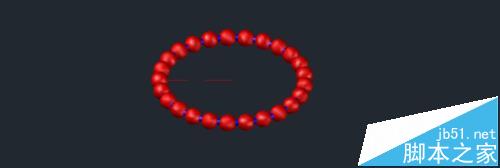
1、先将工作空间调整到三维建模,在实体图元中选择圆环体命令,选择一个点为圆环体的中心,我这里指定的是0点,。选择圆环体半径和环的半径,我这里分别指定的25和1.如图所示
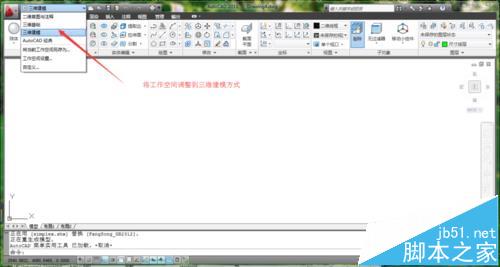

2、进行坐标系的改变,选择Z坐标指定,选取0点,选择原来的Y方向为现在的Z坐标完成坐标转换。再绘制一条直线互环中心作为一条辅助参考线。如图

3、选择实体图元中的球体命令,选择前面绘制的直线端点为中心,绘制一个半径为3的球体,如图所示。进行着色处理,分别把环和球放到不同的图层,图层设置请参考下面的经验链接。


4、选择实体修改中的阵列命令,选取球体为阵列对象进行圆形阵列,旋转轴为纵向轴,旋转中心为环中心,阵列数量为25个,各参数设置如图所示。最后完成效果如图


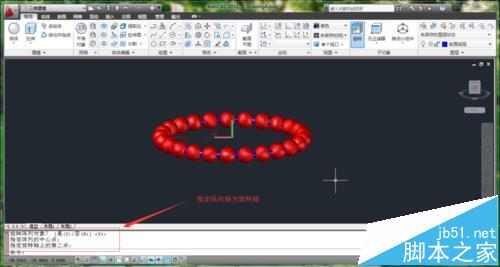
注意事项:
注意坐标系有多种方法可以转换,在这里绘制直线其实也可以不转换坐标系,沿垂直方向作线段即可。
本文标签:
